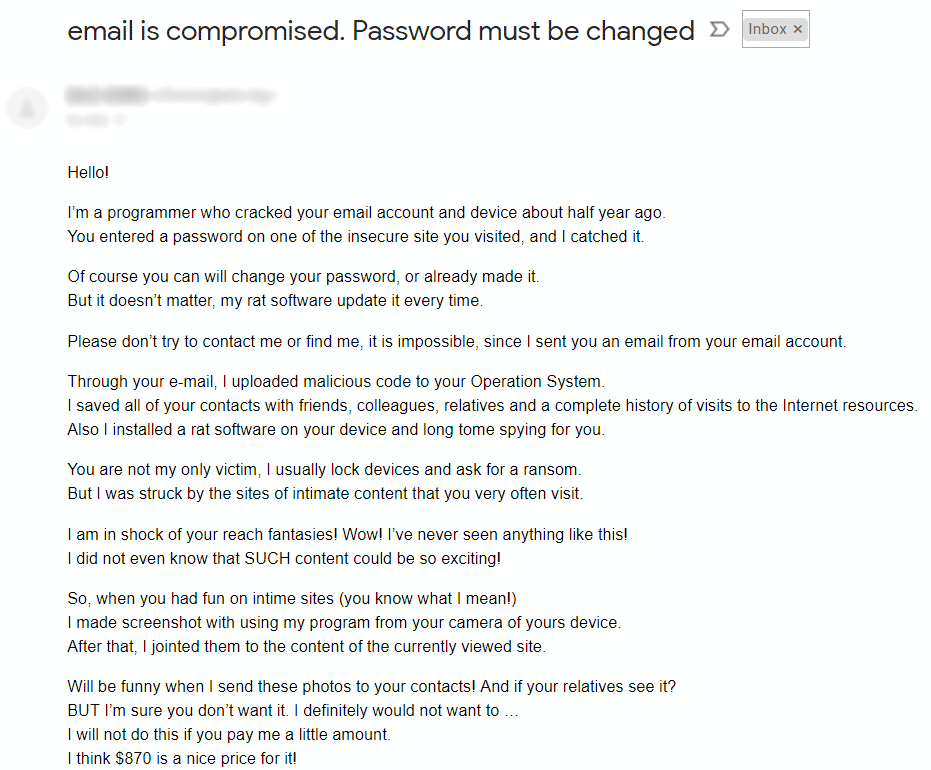¿Qué es Te saludo? Tengo malas noticias para ti.?
Te saludo, tengo malas noticias para ti pop-up es una estafa, que mostrará la siguiente declaración "te saludo! Tengo malas noticias para ti.”Para engañar a los usuarios. Se creó para que la gente piense que su computadora tiene un virus real.. Los delincuentes cibernéticos están tratando de asustar a sus víctimas con amenazas ridículas. Le aseguramos, que no hay nada de malo en su computadora y que nadie lo está mirando a través de su cámara web; no hay ningún troyano en tu PC, Es una amenaza ciego para que se les paga. En este artículo, puede aprender cómo eliminar la estafa I Greet You I Have Bad News For You.
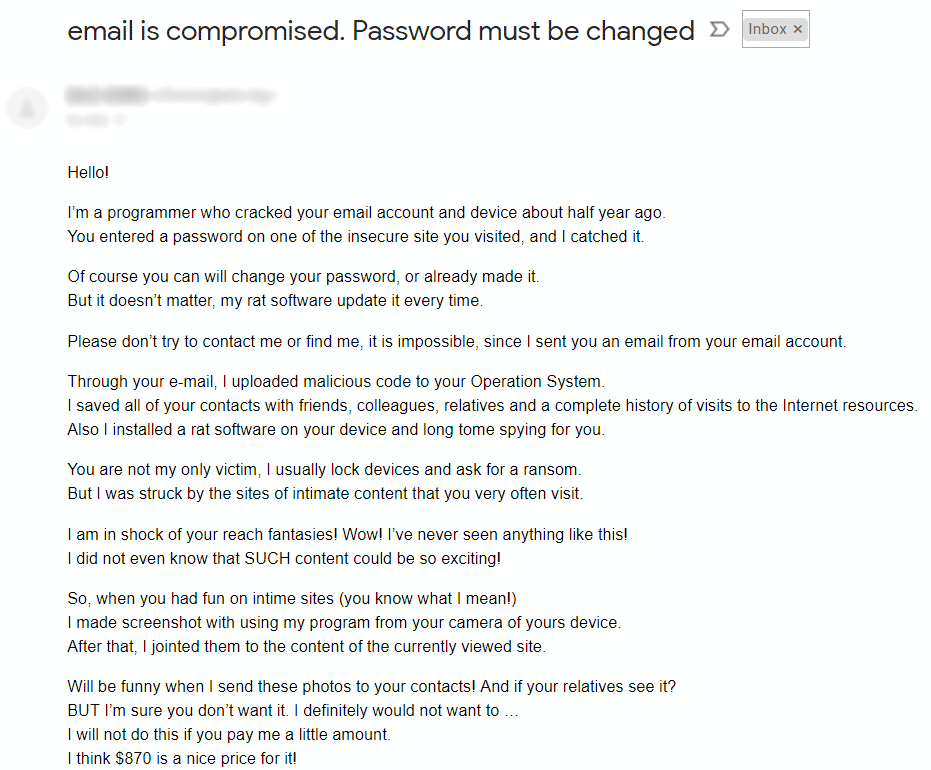
Como ya hemos mencionado, Los delincuentes cibernéticos están tratando de asustar a sus víctimas para chantajearlas.. Seguir ignorando este pop-ups hasta quitar este virus de su computadora Mac. El malware mostrará este texto:
te saludo!
Tengo malas noticias para ti.
11/08/2018 – en este día pirateé su sistema operativo y obtuve acceso completo a su cuenta –De nada sirve cambiar la contraseña, mi malware lo intercepta cada vez.
Cómo fue:
En el software del enrutador al que estaba conectado ese día, había una vulnerabilidad.
Primero pirateé este enrutador y coloqué mi código malicioso en él.
Cuando entraste en Internet, mi troyano se instaló en el sistema operativo de su dispositivo.Después de esto, Hice un volcado completo de tu disco (Tengo toda tu libreta de direcciones, historial de visitas a sitios, todos los archivos, números de teléfono y direcciones de todos sus contactos).
Hace un mes, Quería bloquear tu dispositivo y pedir una pequeña cantidad de dinero para desbloquear.
Pero miré los sitios que visitas habitualmente, y llegué al gran deleite de tus recursos favoritos.
Hablo de sitios para adultos..quiero decir – eres un gran pervertido. Tienes una fantasía desenfrenada!
Después de esto, una idea me vino a la mente.
Hice una captura de pantalla del sitio web íntimo donde te diviertes (tu sabes de que se trata, derecho?).
Después de esto, Me quité tus alegrías (usando la cámara de su dispositivo). Resultó maravillosamente, No lo dudes.Creo firmemente que no le gustaría mostrar estas imágenes a sus familiares., amigos o colegas.
Yo creo que $813 es una cantidad muy pequeña para mi silencio.
Además, Pasé mucho tiempo contigo!Acepto dinero solo en Bitcoins.
Mi billetera BTC: 17vzpL7n29egdeJF1hvUE4tKV81MqsW4wF, 1LwibmKAKu4kt4SvRLYdUP3aW7vL3Y78zL, 1B1Vov1LTLGLcVG3ycPQhQLe81V67FZpMZ, 1H9bS7Zb6LEANLkM8yiF8EsoGEtMEeLFvC, 1FgfdebSqbXRciP2DXKJyqPSffX3Sx57RFNo sabes cómo reponer una billetera Bitcoin?
En cualquier motor de búsqueda escribe “cómo enviar dinero a la billetera btc”.
Es más fácil que enviar dinero a una tarjeta de crédito!Para el pago tienes un poco más de dos días (exactamente 50 horas).
No te preocupes, el temporizador comenzará en el momento en que abra esta carta. Sí, si .. Ya ha empezado!después del pago, mi virus y fotos sucias contigo se autodestruyen automáticamente.
Narrativa, si no recibo la cantidad especificada de usted, entonces tu dispositivo será bloqueado, y todos tus contactos recibirán una foto con tu “alegrías”.Quiero que seas prudente.
– No intentes encontrar y destruir mi virus.! (Todos sus datos ya están cargados en un servidor remoto.)
– No intentes contactarme (esto no es factible, Te envié un correo electrónico desde tu cuenta)
– Varios servicios de seguridad no te ayudarán; formatear un disco o destruir un dispositivo tampoco ayudará, dado que sus datos ya están en un servidor remoto.PD. Te garantizo que no volveré a molestarte después del pago., como tu no eres mi única victima.
Este es un código de honor de hacker.De ahora en adelante, Te aconsejo que uses buenos antivirus y los actualices regularmente. (varias veces al día)!
No te enojes conmigo, cada uno tiene su propio trabajo.
Despedida.
Cómo eliminar I Greet You I Have Bad News For You de tu computadora?
Solución para el usuario de Windows: SpyHunter herramienta de eliminación es capaz de detectar y eliminar el malware de tu ordenador y navegador. De nueva tecnología avanzada de detección de malware es capaz de ejecutar un escaneo de malware instantánea, lo cual es perfecto para proteger su equipo en caso de un nuevo ataque de malware.
 El SpyHunter ofrece una oportunidad para eliminar 1 malware detectado de forma gratuita durante el período de prueba. La versión completa del programa cuesta $39,99 (usted tiene 6 meses de suscripción). Al hacer clic en el botón que está de acuerdo con EULA y Política de Privacidad. La descarga se iniciará automáticamente.
El SpyHunter ofrece una oportunidad para eliminar 1 malware detectado de forma gratuita durante el período de prueba. La versión completa del programa cuesta $39,99 (usted tiene 6 meses de suscripción). Al hacer clic en el botón que está de acuerdo con EULA y Política de Privacidad. La descarga se iniciará automáticamente.
Solución para usuarios de Mac: Esta aplicación es capaz de detectar y eliminar la fuente de "Te saludo, tengo malas noticias para ti’ ventanas emergentes falsas. Sencillo, fácil de usar y eficaz.

Cómo eliminar I Greet You I Have Bad News For You manualmente
Paso 1: Eliminar I Greet You I Have Bad News For You del Panel de control
Para deshacerme de Te saludo, tengo malas noticias para ti, lo primero que hay que hacer es desinstalar el programa malicioso de su computadora. Al retirar te saludo tengo malas noticias para ti, trate de encontrar programas sospechosos instalados recientemente y elimínelos, ya que es bastante común que cualquier malware venga con algunos otros programas no deseados.
Mac OSX:
- Abre Finder.
- Seleccione Aplicaciones en el Finder menú.
- Buscar Te saludo Tengo malas noticias para ti o Te saludo Tengo malas noticias para ti Desinstalador, a continuación, elija y siga las instrucciones.
- Arrastre aplicación maliciosa desde el Aplicaciones carpeta a la Basura.
Windows XP:
- Seleccione Inicio.
- Panel de Control.
- Entonces escoge Añadir o Eliminar Programas.
- Busque por Te saludo, tengo malas noticias para ti.
- Haga clic Desinstalar.
Windows 7/Windows Vista:
- Seleccione Inicio.
- Entonces Panel de Control.
- Escoge Desinstalar Programa.
- Encontre Te saludo, tengo malas noticias para ti y elige Desinstalar.
Windows 8/Windows 8.1:
- Abre el Menú.
- Seleccione Buscar.
- Después de eso elija Aplicaciones.
- Después Panel de Control.
- Entonces, como en Windows 7, haga clic Desinstalar Programa debajo Programas.
- Encontre Te saludo, tengo malas noticias para ti, seleccionarlo y elija Desinstalar.
Windows 10:
- Haga clic en el Inicio botón (o pulse la tecla de Windows) para abrir el menú Inicio, a continuación, seleccione Ajustes en la cima.
- Escoge Aplicación & caracteristicas en el menú de la izquierda.
- En el lado derecho, encuentre Te saludo, tengo malas noticias para ti y seleccione, a continuación, haga clic en el Desinstalar botón.
- Haga clic en Desinstalar para confirmar.
Paso 2: Eliminar I Greet You I Have Bad News For You de los navegadores
Una vez que haya desinstalado la aplicación, elimine I Greet You I Have Bad News For You de su navegador web. Es necesario buscar por complementos y extensiones sospechosas instalados recientemente.
Safari:
- Abre Safari
- Escoge Safari menú.
- Seleccione Extensiones.
- Busque por extensiones sospechosas y desconocidas que pueden estar relacionados con Te saludo, tengo malas noticias para ti.
- Escoge Desinstalar botón para eliminarlo.
Google Chrome:
- Abre Google Chrome
- Apriete Alt + F.
- Escoge Herramientas.
- Seleccione Extensiones.
- Busque por Te saludo, tengo malas noticias para ti.
- Seleccione icono de la papelera para eliminarlo.
Mozilla Firefox:
- Abre Firefox.
- Apriete Shift + Ctrl + A.
- Seleccione Te saludo, tengo malas noticias para ti.
- Escoge Desactivar o Quitar opción.
Internet Explorer:
- Abre IE.
- Apriete Alt + T.
- Escoge Administrar Complementos opción.
- Haga clic Barras de Herramientas y Extensiones.
- A continuación, seleccione Inhabilitar Te saludo, tengo malas noticias para ti.
- Escoge Más información aparece en la esquina inferior izquierda.
- Haga clic Eliminar botón.
- Si este botón está en gris – realizar los pasos alternativos.
Paso 3: Eliminar el enlace malicioso de los accesos directos del navegador
A veces, incluso la eliminación del programa malicioso de su computadora y navegador web no puede ayudar. Si todavía enfrenta a la página desconocida al abrir su navegador web, entonces es posible que haya cambiado el acceso directo del navegador. Es truco muy común que realizan la mayor parte de los secuestradores de navegador. Cambian el acceso directo del navegador de manera que cada vez que se abre no se puede ver su página de inicio, pero un poco de anuncios en la página web. Pero este problema es bastante sencillo de solucionar. La instrucción indicada a continuación coincide con la mayoría de los navegadores.
- Haga clic derecho en el acceso directo del navegador, escoger Propiedades.
- Si ves un enlace de un sitio web después del .exe en el Target campo, lea.
- Por lo general, usted no es capaz de eliminar un enlace desde Target campo, por eso es necesario hacer clic en el Abrir Localización de Archivo botón en esta ventana.
- Una vez que haya abierto la ubicación del archivo, seleccione chrome.exe/firefox.exe/iexplore.exe.
- Haga clic en este archivo y seleccione Enviar para opción, entonces Escritorio (crear acceso directo).
- El nuevo acceso directo no tendrá enlaces adicionales de redirección.
- Eliminar acceso directo infectado. Si usted tiene uno en su barra de tareas, eliminarlo de allí también.
- Ahora tiene un nuevo acceso directo y claro sin la redirección a sitios web desconocidos.
Paso 4: Restablecimiento de la configuración de búsqueda y la página de inicio del navegador
Para estar seguros de que no hay nada dejado atrás, se recomienda que se restablezca su navegador. Se restaurará la configuración del navegador predeterminado.
Restablecer la configuración del navegador de Safari:
- Abre Safari.
- Seleccione menú de Safari.
- Escoge Restaurar Safari….
- Haga clic Reiniciar botón.
Restablecer la configuración del navegador en Google Chrome:
- Haga clic en el menú de Chrome (3 botón de la barra) en la esquina superior derecha.
- Escoge Ajustes.
- Haga clic Mostrar configuración avanzada.
- Ir Restablecer la configuración del navegador sección.
- Haga clic Restablecer la configuración del navegador.
- En el cuadro de diálogo que aparece, haga clic Reiniciar.
Restablecer la configuración del navegador en Mozilla Firefox:
- Abrir Mozilla Firefox.
- Ir Ayuda.
- Ir Información para solucionar problemas.
- Haga clic Restablecer Firefox… botón.
Restablecer la configuración del navegador de Internet Explorer:
- Abra Internet Explorer.
- Haga clic en el engranaje en la esquina superior derecha.
- Haga clic Opciones de Internet.
- Tengo que Avanzado pestaña.
- Haga clic Reiniciar botón.
- Poner un tilde cerca Eliminar configuración personal caja.
- Haga clic Reiniciar botón.
Hay todas las instrucciones manuales que lo ayudarán a encontrar I Greet You I Have Bad News For You y eliminarlo de su computadora. El método más eficaz para deshacerse de I Greet You I Have Bad News For You es realizar las instrucciones de eliminación manual y luego usar cualquier herramienta automática. El método manual debilitará el programa malicioso y el programa..